win10系统玩游戏有黑边怎么办 win10玩游戏时经常闪退的有效解决方法
大多数的win7用户升级到了win10系统,对于win10系统很多人还只是刚开始接触,前几天有多个小伙伴有问到小编,为啥更新到了win10系统之后,玩游戏就出现了黑边了,并且调整了屏幕也去不掉,非常影响视觉体验,对于这种问题,小编也出现过,下面为大家带来win10系统玩游戏时出现黑边以及闪退的解决方法,希望下面的方法可以帮助各位解决问题。
win10系统玩游戏时有黑边的解决方法:
方法一、将Win10系统的分辨率设置成游戏分辨率一致
这也是比较简单的方法,如你游戏的分辨率是1024X 768 那么你的系统分辨率也要设置成1024X768。
方法二、修改注册表:
1、Windows+R打开运行输入 regedit 敲回车打开注册表编辑器。
2、注册表编辑器里定位到 HKEY_LOCAL_MACHINE\SYSTEM\ControlSet001\Control\GraphicsDrivers\Configuration
3、然后右键点击Configuration选择Ctrl+F查找,输入Scaling。
4、找到scaling,双击scaling打开对话框将数值改为3单击确定。
scaling中 4 的时候玩游戏是4:3的画面你的是16:9的笔记本的话 在你笔记本两边会留下黑边 不能 你修改成3。游戏就会全屏。
方法三、安装旧版的组件:DirectPlay
1、点击Win10任务栏上的搜索图标,在搜索框种输入“启用或关闭Windows功能”,然后点击顶部的“启用或关闭Windows功能”进入,如图所示。
2、然后在打开的Windows功能设置中,找到并展开“旧版组件”,然后勾选“DirectPlay”功能,完成后,点击下方的“确定”,如图。(Win10之家 www.w10zj.com )
之后,系统会完成相关设置应用,等待完成即可。完成以上设置后,再去看看Win10玩游戏是否还会出现闪屏或者无法全屏的现象。
win10玩游戏闪退的解决方法:
1、首先在win10系统,直接在开始菜单旁边的搜索框输入windows功能,并点击启用或关闭windows功能选项。
2、然后在“windows功能”窗口,直接找到并选中旧版组件选项,展开旧版组件,勾选DirectPlay,点击确定。
3、完成上述操作后,直接在windows已完成请求的更改窗口,点击关闭就行了。
以上便是‘win10系统玩游戏有黑边怎么办 win10玩游戏时经常闪退的有效解决方法’的全部内容了,希望可以为大家带来帮助,如果你还想了解更多关于win10的教程,可以关注教程-之家网呀!
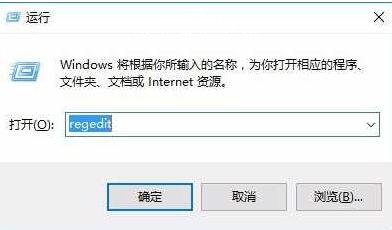
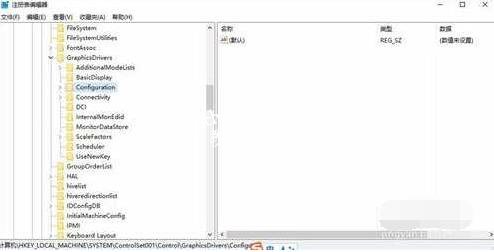
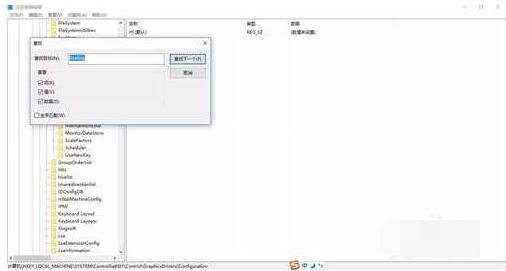
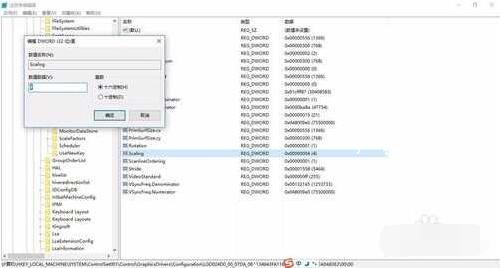
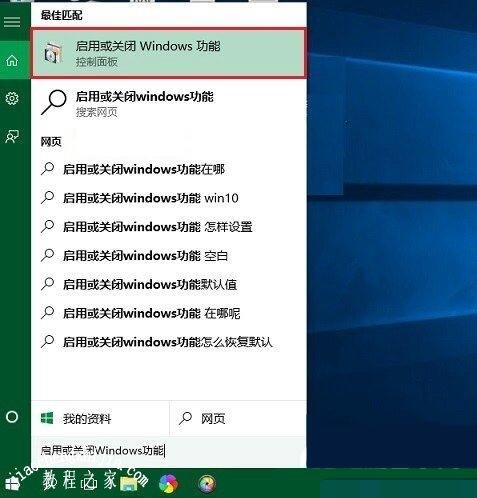
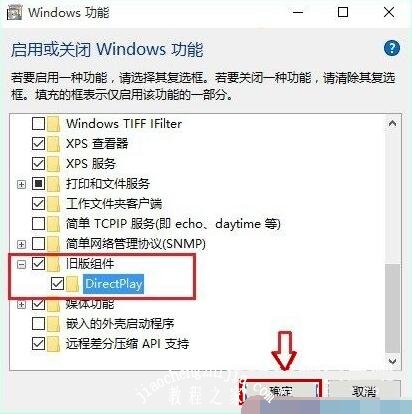
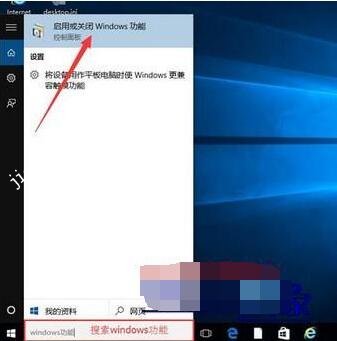
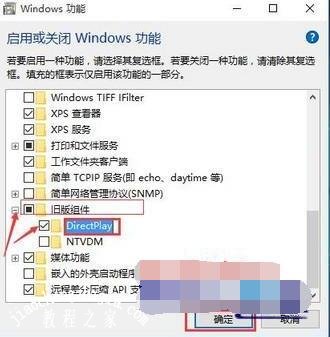
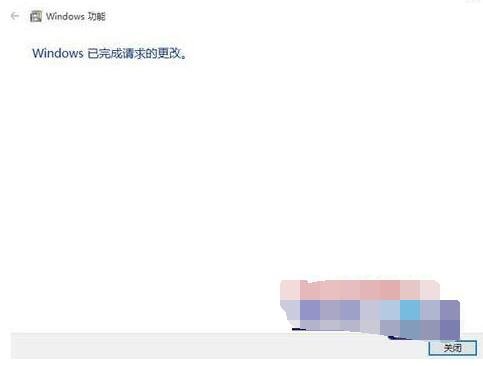




![win10系统桌面“我的电脑”图标不见了如何找回[多图]](https://img.jiaochengzhijia.com/uploads/allimg/200501/134P62S0-0-lp.png@crop@160x90.png)
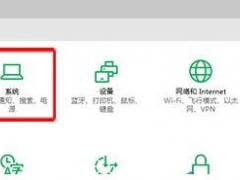
![win10电脑玩巫师三出现打字输入框如何解决[多图]](https://img.jiaochengzhijia.com/uploads/allimg/200526/110FB149-0-lp.png@crop@240x180.png)
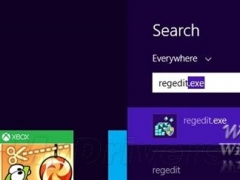
![windows10电脑玩gta5老是死机如何解决[多图]](https://img.jiaochengzhijia.com/uploads/allimg/200512/1302041200-0-lp.png@crop@240x180.png)